一鍵U盤裝系統(tǒng)工具正式版是一款非常專業(yè)好用的能夠幫助用戶輕松制作U盤啟動(dòng)盤的軟件,這款軟件操作起來(lái)非常的加德納,用戶能夠根據(jù)自己的需求一鍵制作好U盤,并且還不影響U盤的使用情況,感興趣或者有需要的小伙伴就快來(lái)kk網(wǎng)站下載體驗(yàn)一下吧。
一鍵U盤裝系統(tǒng)工具正式版使用教程
1.準(zhǔn)備要安裝的GHOST系統(tǒng)
2.安裝一鍵U盤裝系統(tǒng)軟件制作啟動(dòng)盤,安裝完成后,雙擊打開(kāi)一鍵軟件,插入移動(dòng)存儲(chǔ)設(shè)備,點(diǎn)擊“一鍵制作usb啟動(dòng)盤”按鈕后便開(kāi)始為你制作啟動(dòng)盤,等待片刻提示制作成功即可。
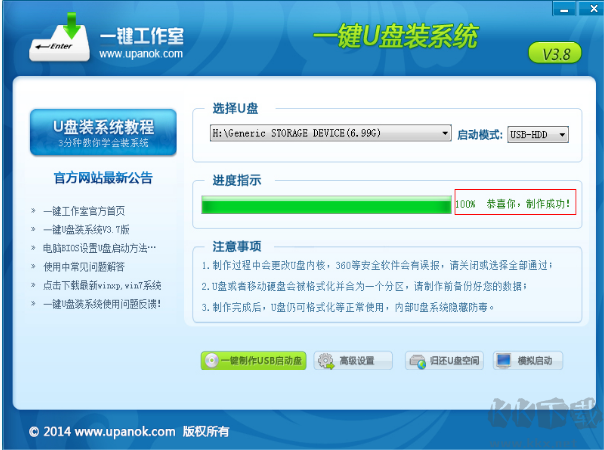
3.檢查電腦上是否有系統(tǒng)文件
如果你已經(jīng)下載完成或者自己有系統(tǒng),繼續(xù)下一步即可。
特別提醒:請(qǐng)把系統(tǒng)放在D盤或者E盤的根目錄下;如果你需要為其他電腦裝系統(tǒng)可以把系統(tǒng)文件復(fù)制到U盤中即可。
4.重啟您的電腦,進(jìn)入bios設(shè)置菜單,設(shè)置USB為第一啟動(dòng)盤(如何設(shè)置請(qǐng)看下面方法)(提示:請(qǐng)先插入U(xiǎn)盤后,開(kāi)機(jī)設(shè)置啟動(dòng)項(xiàng))
常見(jiàn)的兩種設(shè)置方法:(推薦使用第一種,用快捷鍵啟動(dòng))
第一種:開(kāi)機(jī)直接啟動(dòng)熱鍵進(jìn)入U(xiǎn)盤系統(tǒng)
第二種:開(kāi)機(jī)設(shè)置BIOS后,進(jìn)入U(xiǎn)盤系統(tǒng)
如下圖為BIOS界面:
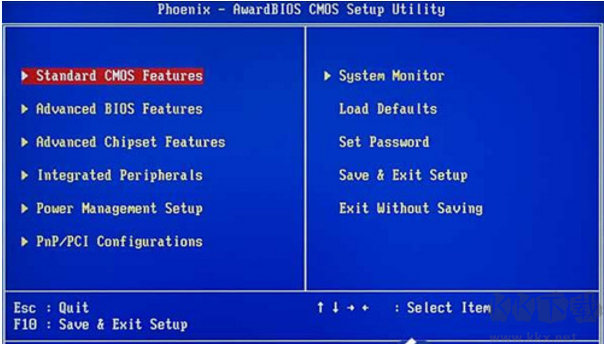
5.進(jìn)入U(xiǎn)盤系統(tǒng)啟動(dòng)菜單界面
在啟動(dòng)菜單中選擇win2003PE或win8pe,然后按回車鍵進(jìn)入。
PE啟動(dòng)中,啟動(dòng)過(guò)程中會(huì)出現(xiàn)下面的界面,部分老電腦可能會(huì)需要1到2分鐘等待,請(qǐng)勿著急
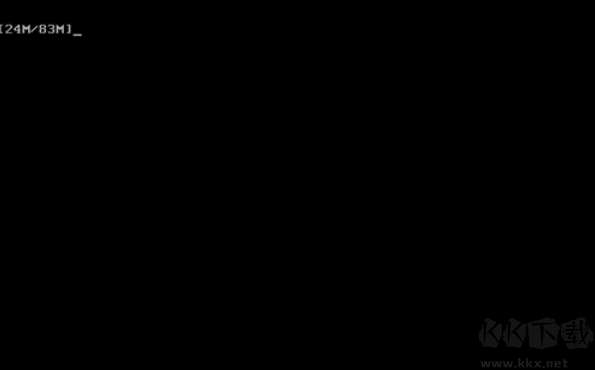
6.進(jìn)入WindowsPE中開(kāi)始恢復(fù)系統(tǒng)
如果你是新電腦或新硬盤,需要分區(qū)后才能裝系統(tǒng),(查看分區(qū)的辦法)如果不是可以直接打開(kāi)“一鍵工作室PE裝機(jī)。如下圖
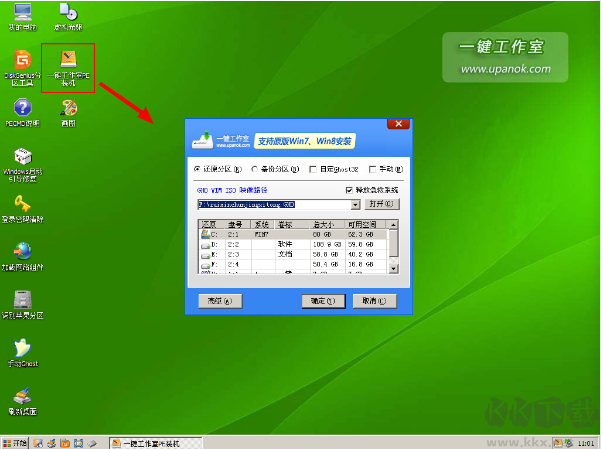
選擇你要恢復(fù)的系統(tǒng)文件,選擇完后點(diǎn)擊確定
確定是否恢復(fù)系統(tǒng),下圖所示:選擇是
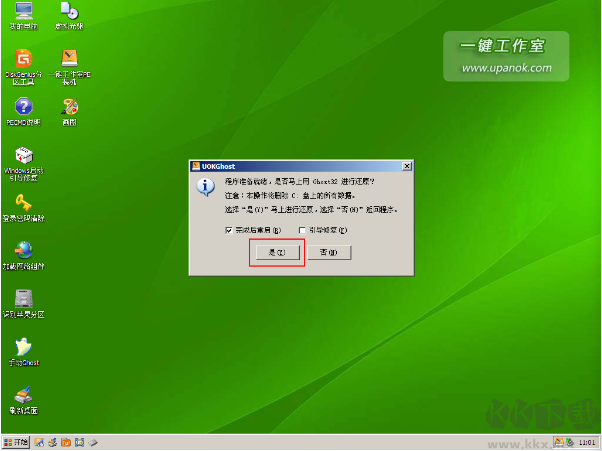
注意:如果用“一鍵工作室pe裝機(jī)”打不開(kāi)你的系統(tǒng)文件或安裝出錯(cuò),那么請(qǐng)將你的系統(tǒng)(iso文件)解壓,解壓后將里面的gho文件放在d盤或e盤根目錄下即可。
7.系統(tǒng)恢復(fù)中,等恢復(fù)完成后重啟計(jì)算機(jī),將進(jìn)入系統(tǒng)自動(dòng)重裝過(guò)程,只需等待即可。
至此,用一鍵u盤安裝操作系統(tǒng)完畢!你可以忘掉沒(méi)有光驅(qū)無(wú)法安裝操作系統(tǒng)的煩惱了。
一鍵U盤裝系統(tǒng)工具正式版注意事項(xiàng)
1、制作一鍵U盤啟動(dòng)盤之前請(qǐng)備份好U盤上有用的數(shù)據(jù)。
2、有NTFS分區(qū)的硬盤或多硬盤的系統(tǒng),在DOS下硬盤的盤符排列和在Windows中的順序可能不一樣,請(qǐng)大家自行查找確定,以免誤操作。
3、U盤啟動(dòng)盤出現(xiàn)問(wèn)題主要原因:
①主板不支持U盤啟動(dòng)(或支持的不完善);
②某些DOS軟件(尤其是對(duì)磁盤操作類的)對(duì)U盤支持的可能不是很好;
③U盤是DOS之后出現(xiàn)的新硬件,種類比較繁雜,而且目前絕大多數(shù)的USB設(shè)備都沒(méi)有DOS下的驅(qū)動(dòng),目前使用的基本都是兼容驅(qū)動(dòng),所以出現(xiàn)一些問(wèn)題也在所難免;
④U盤本身質(zhì)量有問(wèn)題;
⑤經(jīng)常對(duì)U盤有不正確的操作,比如2000、XP、2003下直接插拔U盤,而不是通過(guò)《安全刪除硬件》來(lái)卸載。
4、有些主板(尤其是老主板)的BIOS中不支持U盤啟動(dòng),所以會(huì)找不到相應(yīng)的選項(xiàng)。如果有此問(wèn)題,只能是刷新BIOS解決,如果刷新BIOS未解決,只能放棄了。
一鍵U盤裝系統(tǒng)工具正式版常見(jiàn)問(wèn)題
U盤重裝系統(tǒng)找不到硬盤
可能原因:
硬盤模式?jīng)]有設(shè)置好。
解決方法:
開(kāi)機(jī)進(jìn)入BIOS,點(diǎn)擊Config選項(xiàng),選擇Serial ATA(SATA),將“AHCI”改為“Compatibility”或者“IDE”,之后按F10保存設(shè)置。
如果在剛進(jìn)入安裝界面不久或出現(xiàn)藍(lán)屏?xí)r被提示找不到硬盤,那么90%以上可能是SATA模式設(shè)置的問(wèn)題,此時(shí)需要重新進(jìn)入BIOS進(jìn)行設(shè)置。
一鍵U盤裝系統(tǒng)工具正式版功能
1、支持多品牌U盤、SD卡、移動(dòng)硬盤制成啟動(dòng)維護(hù)U盤。
2、一盤兩用、攜帶方便。啟動(dòng)文件防毒、防刪、防格,U盤剩余部分可以當(dāng)普通U盤一樣使用。
3、一鍵制作,免格式化升級(jí)。
4、支持老機(jī)器啟動(dòng)前進(jìn)行USB加速。
5、支持原版WindowsXP、Windows7,windows8系統(tǒng)的安裝。
6、支持啟動(dòng)自定義ISO或IMG文件。
7、支持啟動(dòng)背景、PE背景的個(gè)性化設(shè)置。
8、內(nèi)置PE集成全面的SRS驅(qū)動(dòng),支持更多電腦硬盤開(kāi)啟AHCI模式,采用獨(dú)特的加載技術(shù)雙顯卡筆記本避免藍(lán)屏。
9、內(nèi)置全面的DOS工具和PE工具,滿足裝機(jī)和日常電腦維護(hù)的需要。
10、PE內(nèi)置自動(dòng)安裝功能,裝機(jī)更方便;集成常用軟件包,一鍵安裝,減少裝機(jī)時(shí)間。

 一鍵U盤裝系統(tǒng)工具正式版 v3.4202.3MB
一鍵U盤裝系統(tǒng)工具正式版 v3.4202.3MB